Installation de Git
Installation sous Linux
Sous Linux, certains développeurs préfèrent installer Git depuis ses sources pour profiter d’une version très récente. D’autres préfèrent utiliser des paquets déjà existants pour simplifier l’installation et la mise à jour.
Le principal intérêt d’installer Git depuis ses sources est que l’utilisateur profite de la version la plus récente possible alors qu’un gestionnaire de paquets peut parfois proposer une version avec plusieurs mois de retard.
1. Installation à partir de paquets préexistants
Pour installer Git sur un système Debian à partir de paquets préexistants, il est possible d’utiliser le gestionnaire de paquets apt-get. Après avoir ouvert une interface en ligne de commande abrégée CLI (Command Line Interface) il faut utiliser la commande suivante pour installer Git :
sudo apt-get install git Une fois que l’installation est terminée, pour tester cette installation et obtenir la version de Git qui a été installée, il faut utiliser la commande suivante :
git --version Pour obtenir les commandes utilisées pour installer Git sur d’autres distributions Linux, il faut se rendre sur la page http://git-scm.com/download/linux.
2. Installation à partir des sources
Pour être sûr de travailler sur une version récente de Git il vaut mieux l’installer depuis les sources. Cet exemple montre l’installation de Git à partir des sources sur la distribution Debian 8.
Pour installer Git à partir des sources, il faut tout d’abord avoir téléchargé celles-ci. Pour cela, nous pouvons télécharger une version stable de Git accessible à partir du dépôt GitHub : https://github.com/twbs/bootstrap/releases...
Installation sous Mac OS X
Pour télécharger Git il faut aller sur le site officiel à l’adresse https://git-scm.com. À partir des infos envoyées par le navigateur, Git-scm.com détecte la version à installer et propose un lien de téléchargement en bas à droite dans une image de Mac (capture d’écran ci-dessous). Il faut alors télécharger l’application.
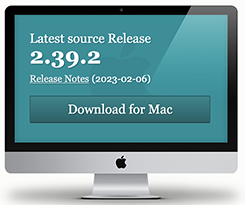
La suite de l’installation ne comporte aucune option particulière. Il suffit de laisser les choix par défaut et de valider l’installation.
Pour pouvoir utiliser directement Git à partir de la commande git il faut définir un alias. Pour cela, il faut entrer dans une interface en ligne de commande accessible à partir du Finder en suivant le cheminement : Applications - Utilitaires - Terminal. Il faut ensuite entrer la commande suivante :
alias git="/usr/local/git/bin/git" Pour tester si Git a correctement été installé en affichant la version, il faut utiliser la commande suivante :
git --version Le terminal affichera donc la version 2.38.1 (ou une version plus récente selon l’installateur téléchargé).
Installation sous Windows
Git n’a pas été conçu à l’origine pour fonctionner sur Windows. Pour utiliser Git efficacement sous Windows il faut l’utiliser au travers d’une interface en ligne de commande simulant un environnement UNIX. Cette interface se nomme Cygwin, elle est développée par RedHat et fournie directement avec l’installateur de Git.
Pour télécharger l’exécutable d’installation, il faut aller sur le site officiel : https://git-scm.com. Là encore, à l’aide des informations envoyées par le navigateur, git-scm.com nous propose de télécharger l’exécutable qui correspond à notre système :

En double cliquant ensuite sur l’exécutable, la fenêtre d’installation s’affiche. Il faut suivre les étapes par défaut :
La première fenêtre demande d’accepter la licence GNU.
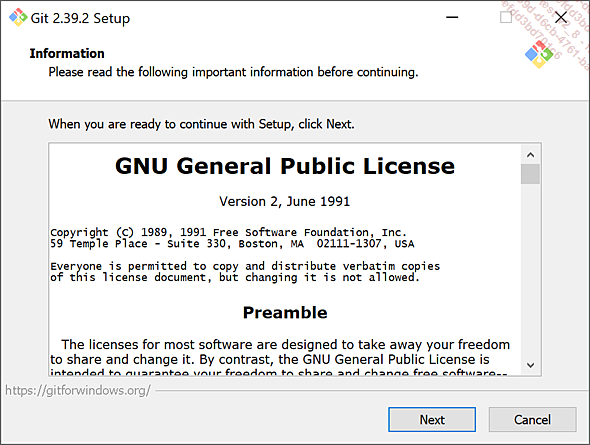
La deuxième fenêtre permet de définir le chemin d’installation de Git.
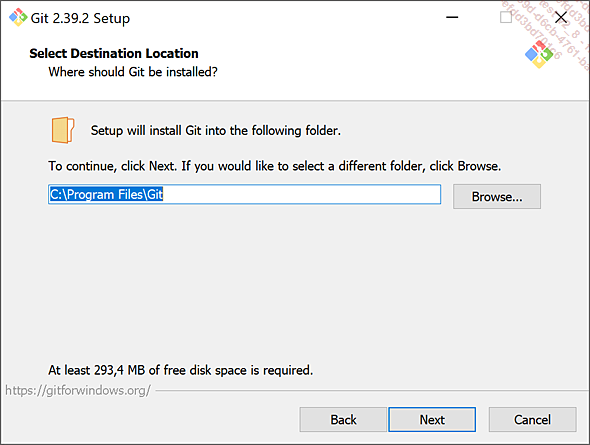
La troisième fenêtre permet de définir les éléments complémentaires à ajouter.
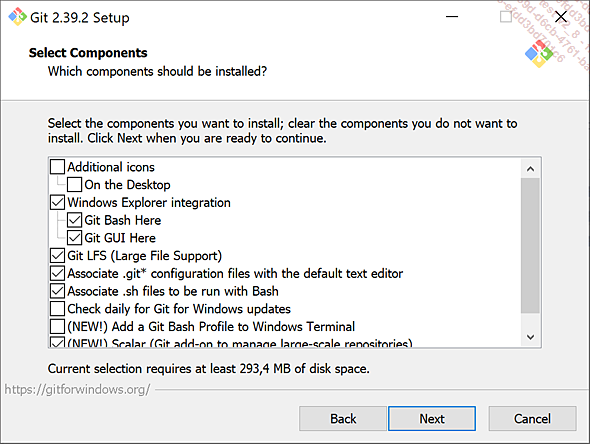
La quatrième permet de personnaliser l’affichage de Git dans le menu Démarrer de Windows.
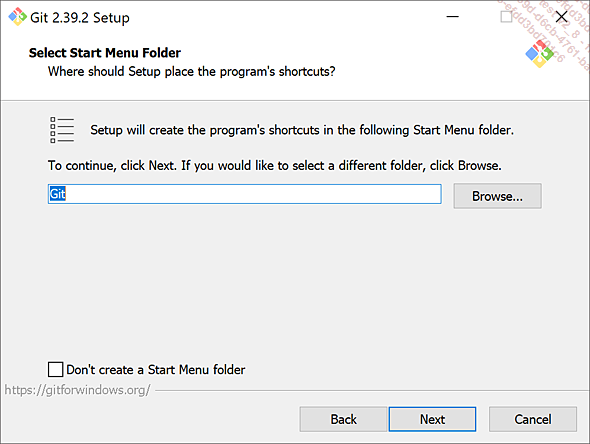
La cinquième fenêtre permet de définir l’éditeur de texte par défaut utilisé par Git (pour éditer le message de commit, par exemple). Vim est généralement difficile à manipuler par les néophytes mais est souvent présent sur les postes de travail.
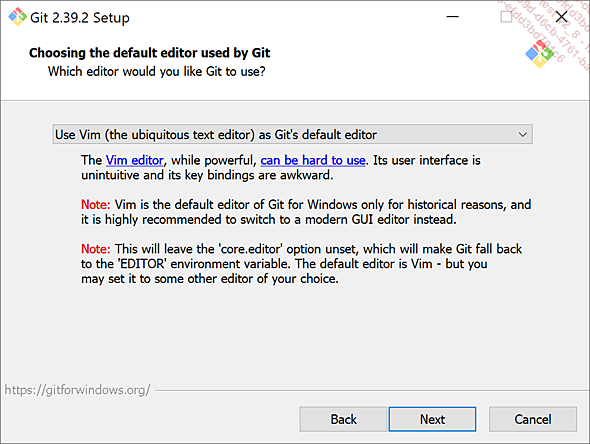
La sixième fenêtre permet de personnaliser le nom de la branche initiale d’un projet Git. Cette option de configuration pourra être personnalisée par la suite. Cette personnalisation est très récente. Les équipes ne souhaitant pas nécessairement personnaliser...
L’aide de Git
1. Généralités
Après avoir installé Git, il est très utile de savoir accéder à l’aide de Git. En effet, en lisant les prochains chapitres vous aurez peut-être besoin d’obtenir plus d’informations sur une commande et pour cela vous aurez besoin de l’aide. Pour afficher l’aide générale qui liste les commandes principales de Git, il faut utiliser la commande suivante (équivalente à la commande git seule ou encore à git help) :
git --help Ci-dessous un exemple des trois premières commandes proposées :
add Add file contents to the index
bisect Find by binary search the change that introduced a bug
branch List, create, or delete branches Cette commande permet d’avoir une liste et une explication brève (anglophone) des commandes principales de Git.
Pour obtenir une aide très complète sur une commande spécifique de Git, il faut utiliser la syntaxe suivante :
git commande_git --help Par exemple, pour obtenir de l’aide sur la commande git add, il faut utiliser la commande suivante :
git add --help Le résultat de cette commande représente un important volume de texte mais est découpé en plusieurs parties présentées ci-dessous :
-
NAME : présente le nom de la commande et la brève description présente dans la commande git --help.
-
SYNOPSIS : présente la syntaxe détaillée de la commande et de ses options.
-
DESCRIPTION : présente une explication complète des fonctionnalités de la commande.
-
OPTIONS : présente les options disponibles et décrit précisément pour chacune d’elles, sa fonctionnalité....
Configuration requise
Dans le prochain chapitre, la configuration du dépôt sera traitée en détail. Cependant, il existe deux paramètres de configuration qui sont nécessaires avant toute utilisation de Git. Ces paramètres de configuration sont l’adresse e-mail de l’utilisateur du dépôt et son nom. Pour qu’à la fin de ce chapitre l’installation de Git soit fonctionnelle, il est nécessaire d’effectuer cette configuration.
1. Configurer le nom de l’utilisateur
Pour cela, il faut utiliser la commande suivante :
git config --global user.name "Prenom Nom" 2. Configurer l’e-mail de l’utilisateur
Pour cela, il faut utiliser la commande suivante :
git config --global user.email email@domaine.extension Il est nécessaire de placer cette étape de configuration ici pour permettre aux lecteurs qui le souhaitent de suivre le mode de lecture rapide (comme expliqué dans l’avant-propos).
En effet, à partir de ce point vous pouvez directement passer au chapitre Scénario de développeur indépendant (lecture rapide) ou alors continuer la lecture complète en continuant par le chapitre suivant.
 Editions ENI Livres | Vidéos | e-Formations
Editions ENI Livres | Vidéos | e-Formations